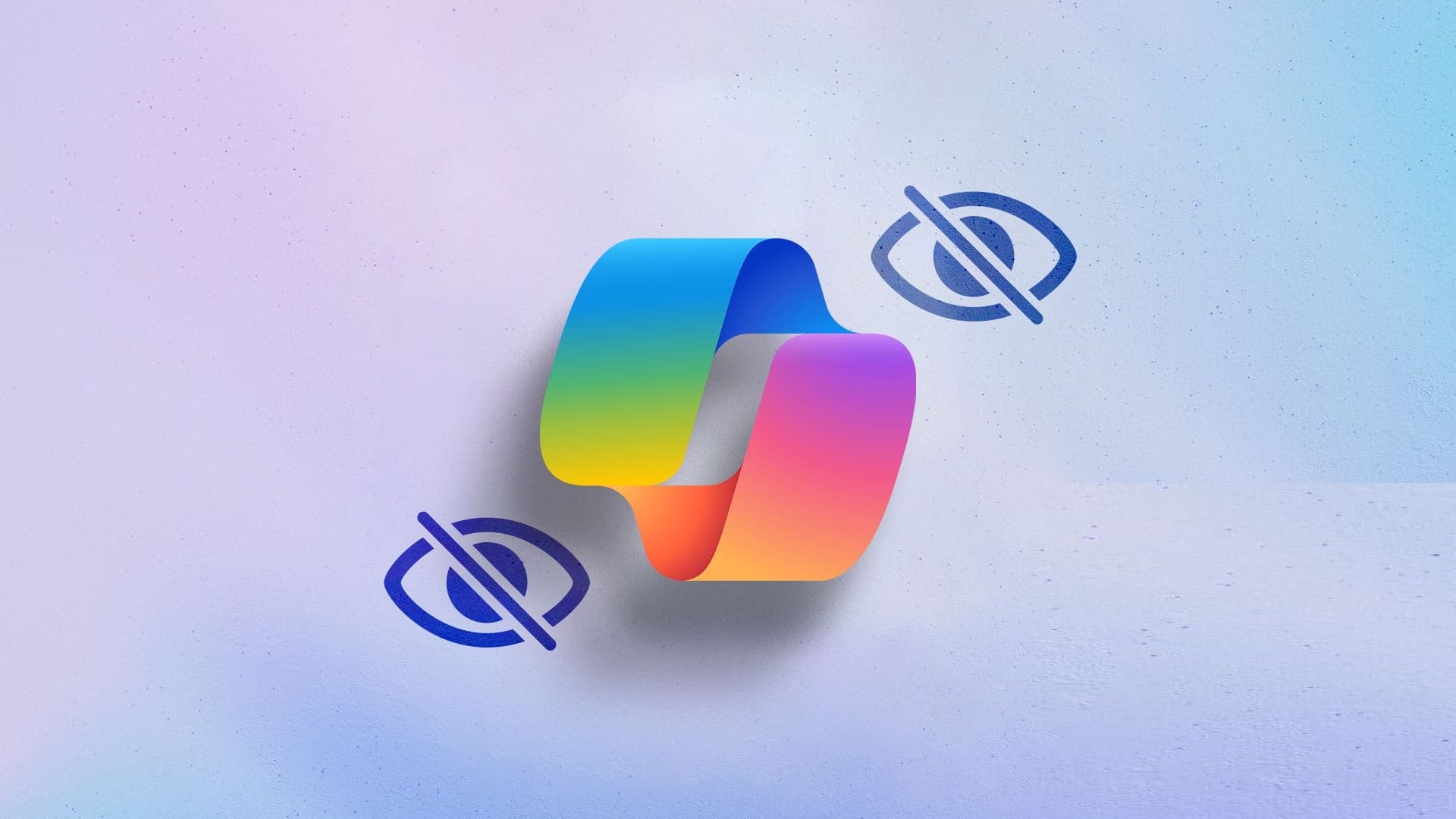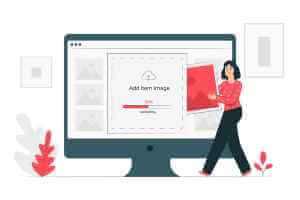Bilgisayarınızdaki sabit sürücüyü veya sabit diski iki nedenden biriyle değiştirmeniz gerekecek: Mevcut sürücünüzde bir donanım arızası oluştu ve değiştirilmesi gerekiyor ya da hızı veya kapasiteyi artırmak için birincil sabit sürücünüzü yükseltmek istiyorsunuz. . Bir sabit sürücüyü değiştirmek, herkesin biraz yardım alarak tamamlayabileceği çok kolay bir iştir. Başka bir deyişle, endişelenmeyin - yapabilirsiniz!
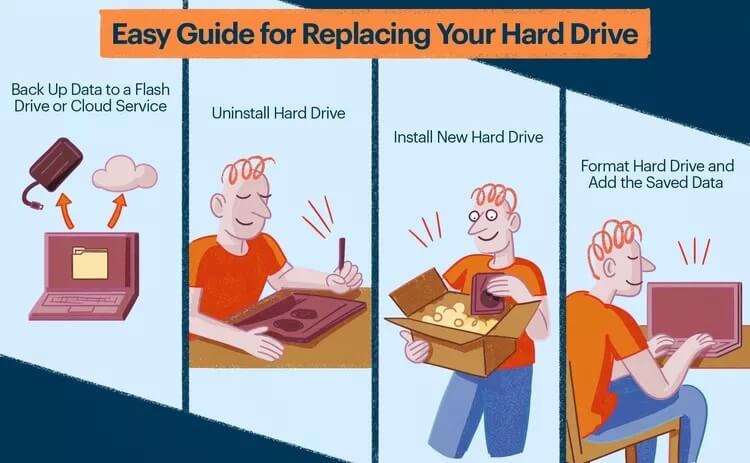
Not: Yaşadığınız sorun yalnızca bir depolama kapasitesi sorunuysa, sabit sürücünüzü gerçekten değiştirmeniz gerekmeyebilir. Daha fazla bilgi için bu sayfanın altındaki bölüme bakın.
Sabit sürücüyü nasıl değiştiririm?
Sabit sürücünüzü değiştirmek için, saklamak istediğiniz tüm verileri yedeklemeniz, eski sabit sürücüyü kaldırmanız, yeni sabit sürücüyü takmanız ve ardından yedeklenen verileri geri yüklemeniz gerekir.
İşte gerekli XNUMX adım hakkında daha fazlası:
- Saklamak istediğiniz verileri yedeklemek bu süreçteki en önemli adımdır! Sabit sürücü değerli olan şey değildir - yıllar boyunca oluşturup topladığınız değerli dosyalardır.
Bir yedekleme oluşturmak, şu kadar basit bir anlama gelebilir: Dosyaları kopyala istediğini flaş sürücü kullanmadığınız büyük veya başka bir hacim. Daha da iyisi, zaten düzenli olarak yedekleme yapmıyorsanız, bunu başlamak için bir fırsat olarak kullanın. Bulut yedekleme hizmeti , böylece bir daha asla bir dosyayı kaybetme şansınız olmaz. - Mevcut bir sabit sürücüyü kaldırmak kolaydır. Bilgisayarınızın kapalı olduğundan emin olun, ardından sabit sürücünüzü fişten çekin ve fiziksel olarak çıkarın.
Buradaki ayrıntılar, sahip olduğunuz bilgisayarın türüne bağlıdır, ancak genel olarak bu, veri ve güç kablolarının çıkarılması veya sabit sürücünün takılı olduğu bölmeden çıkarılması anlamına gelir. - Yeni bir sabit sürücü takmak, değiştirdiğiniz sürücüyü kaldırmak için attığınız adımları tersine çevirmek kadar basit! Sürücüyü daha önce eskisinin olduğu yere sabitleyin, ardından aynı güç ve veri kablolarını yeniden bağlayın.
- Bilgisayarınız yeniden başladığında, zamanıSabit sürücüyü biçimlendirin , böylece dosyaları depolamaya hazır olur. İşiniz bittiğinde, yedeklediğiniz verileri yeni sürücüye kopyalayın ve hazırsınız!
Şunları bilmek önemlidir: İşletim sisteminin kurulu olduğu birincil sabit sürücüyü mü değiştiriyorsunuz? Öyleyse, yeni sabit sürücünüzde en baştan başlamanızı önemle tavsiye ederiz. Temiz bir Windows kurulumu , eski sürücünün tüm içeriğini yeni sürücüye kopyalamaya karşı.
Rehberliğe mi ihtiyacınız var?
Aşağıda, sabit sürücü değiştirme sürecinde size yol gösterecek resimli kılavuzlara bağlantılar bulunmaktadır. Bir sabit sürücüyü değiştirmek için gereken belirli adımlar, değiştirdiğiniz sabit sürücünün türüne göre değişir:
- SATA sabit sürücü nasıl değiştirilir?
- PATA sabit sürücüsü nasıl değiştirilir?
- Bir dizüstü bilgisayar veya tablet sabit diski nasıl değiştirilir?
İpucu: Bir PATA sabit disk sürücüsü (eski adıyla IDE sabit disk sürücüsü), 40 veya 80 iğneli kablolara sahip eski bir sabit disk sürücüsüdür. Bir SATA sabit sürücü, ince 7 pimli kablolara sahip daha yeni bir model sabit sürücüdür.
Temiz bir Windows yüklemesi genellikle en iyisidir
Yeni bir Windows yüklemesi, orijinal sabit sürücünüzde bulunabilecek veri bozulması veya yazılımla ilgili diğer sorunlarla ilgili sorunları önleyecektir. Evet, işletim sisteminizi ve verilerinizi bir sürücüden diğerine "geçirebilen" veya "taşıyabilen" araçlar ve yazılımlar vardır, ancak temiz yükleme yöntemi ve manuel veri kurtarma genellikle daha güvenlidir.
Hatta yeni bir sabit sürücüye geçmeyi, aşağıdaki gibi yeni bir işletim sistemiyle baştan başlamak için harika bir fırsat olarak düşünebilirsiniz: , Windows 11 , tüm verilerinizi silmek ve geri yüklemek istemediğiniz için ertelemiş olabileceğiniz bir şey.
Sabit sürücünüzü değiştirmeden önce dikkat edilmesi gereken noktalar
Sabit sürücünüz zaten bozuksa veya arızalıysa veya birincil sabit sürücünüzde daha fazla alana ihtiyacınız varsa, onu değiştirmek mantıklıdır. Bununla birlikte, alanı bitmek üzere olan sabit diskler için, daha yeni bir sürücüye yükseltme aşırıya kaçabilir.
çöpü çıkar
Kullanılabilir depolama alanı azalan sabit diskler, üzerine koymak istediğiniz her şeye yer açmak için genellikle temizlenebilir. Windows düşük disk alanı bildirirse, tüm büyük dosyaların tam olarak nerede bulunduğunu görmek için boş disk alanı analiz aracını kullanın ve mantıklı olan her şeyi silin veya taşıyın.
Çoğu zaman, aşağıdaki gibi basit bir şey yapabilirsiniz: Geçici dosyaları sil programların veya Windows'un oluşturduğu ancak bittiğinde atmadığı. Bazı durumlarda Geri Dönüşüm Kutusunu boşaltmak bile birkaç saniye içinde gigabaytlarca veriyi boşaltabilir.
motor ekle
Bilgisayarınıza sabit sürücü kapasitesi eklemek istiyorsanız. Veya birincil sürücünüzde ihtiyacınız olmayan büyük dosyaları depolamak için bir yere ihtiyacınız varsa, bir masaüstünüz olduğunu ve bunun için fiziksel alan olduğunu varsayarak harici bir sabit sürücü kullanmayı veya başka bir sabit sürücü takmayı düşünün.
Başka bir seçenek de büyük ve nadiren kullanılan dosyaları bir bulut depolama hizmetine boşaltmak. Birini kullanmak, ikinci bir sabit disk kullanmak gibidir, ancak uzaktır (bulutta depolanır) ve bu nedenle muhtemelen daha güvenlidir. En azından yerel hasardan.
sürücü onarımı
Arızalı bir sabit sürücüyü değiştirmek önemlidir. Ancak bazı durumlarda, değiştirmeyi önlemek için sürücüdeki hataları düzeltmek mümkündür. çok var Ücretsiz sabit disk test yazılımı , böylece bunu yapmak için ödeme yapmanız gerekmez.